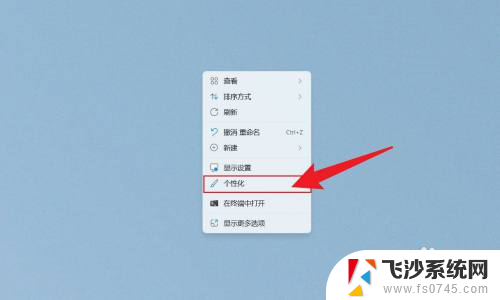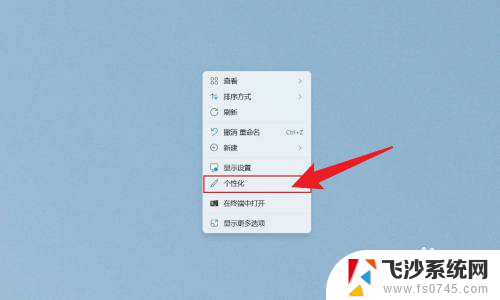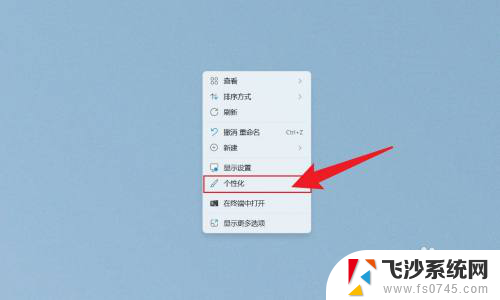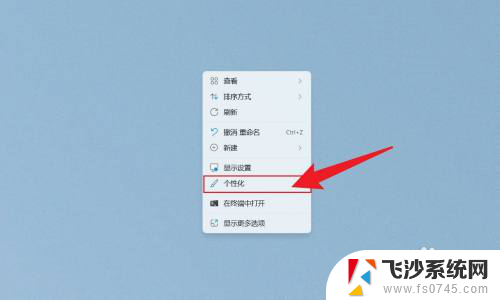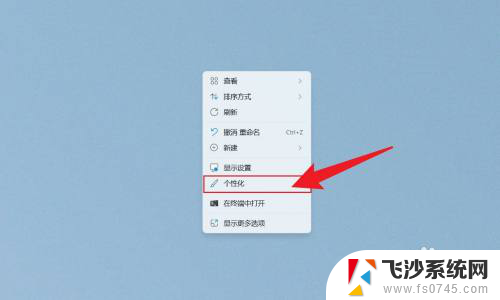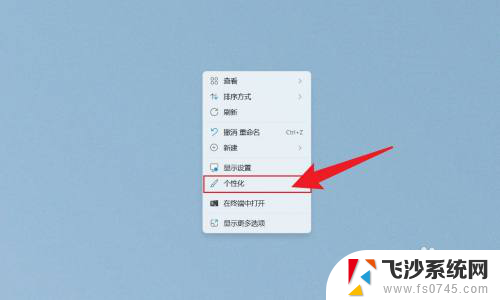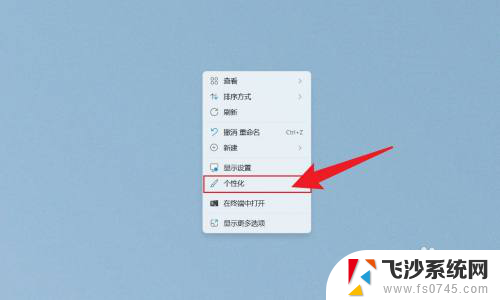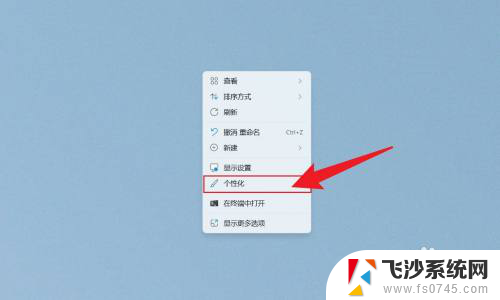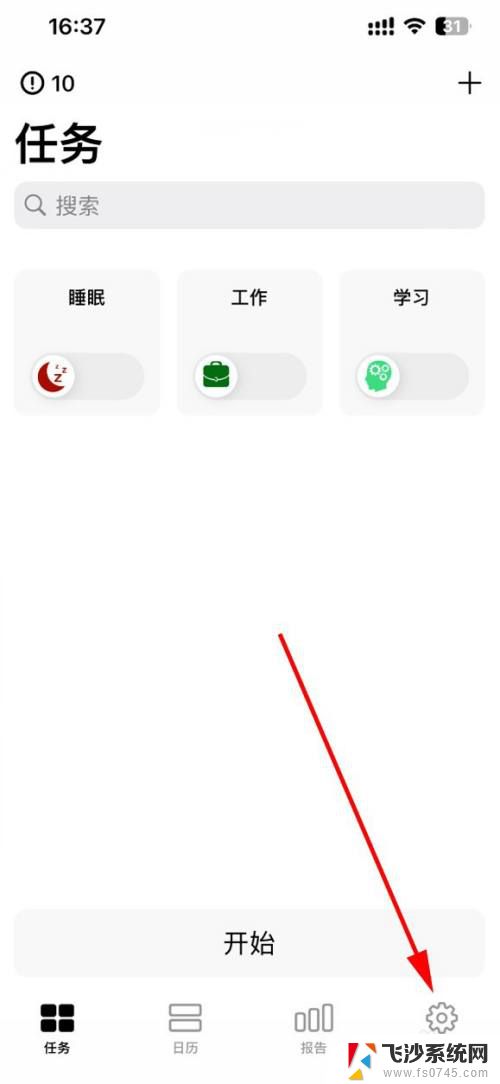win11设置时间显秒 Win11怎么设置任务栏时间显示秒
更新时间:2024-10-12 13:53:36作者:xtang
Win11系统是微软最新发布的操作系统,相较于之前的版本,Win11在界面设计和功能设置上都有所优化和改进,在Win11中,用户可以自定义任务栏的时间显示,包括设置是否显示秒数。通过简单的操作,用户可以根据个人喜好来调整时间显示的方式,让任务栏的时间显示更加符合自己的习惯和需求。Win11系统的这一设置功能,为用户的操作体验带来了更多的便利和个性化选择。
方法如下:
1.鼠标右键点击电脑桌面,点击打开个性化。
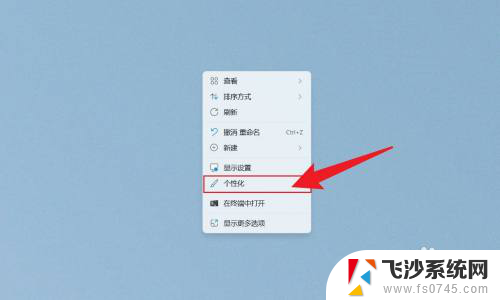
2.在打开的个性化界面中,点击任务栏。
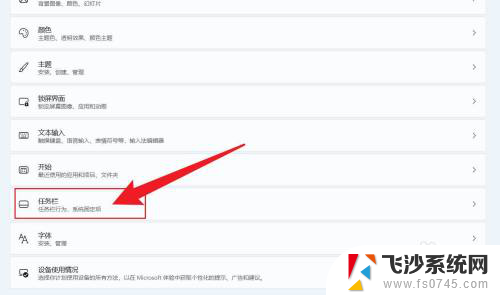
3.在展开的选项中,点击任务栏行为。
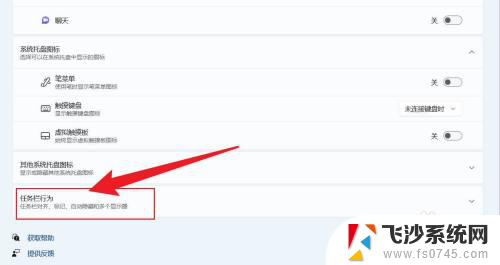
4.找到在系统托盘时钟中显示秒数,把它勾选上即可。
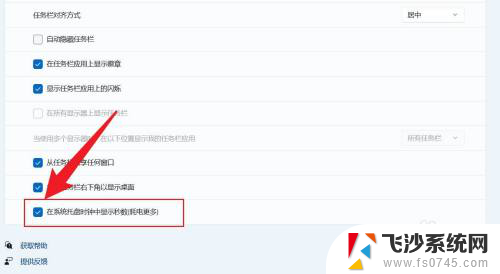
以上就是win11设置时间显秒的全部内容,如果有遇到这种情况,那么你就可以根据小编的操作来进行解决,非常的简单快速,一步到位。